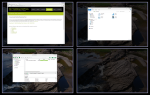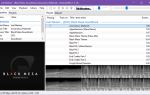Содержание
Поступали сообщения о том, что пользователи не могут загрузить что-либо из Интернета после обновления Windows 10. Что ж, эта проблема часто возникает из-за настроек параметров Интернета, расположенных на панели управления. Известно, что эта проблема возникает во всех браузерах, а не только в Microsoft Edge. Из-за этого фактора проблема становится критической, так как отсутствие возможности загружать что-то, что вам действительно нужно из Интернета, может сильно разочаровывать.
В эту современную эпоху все вокруг Интернета. Пользователи обычно загружают файлы, документы, резервные копии и т. Д. В Интернет, чтобы они могли легко получить к ним доступ позже. Однако, если вы не можете загрузить то, что вы загрузили, с единственной целью использовать его позже, это может быть очень раздражающим. Тем не менее, поскольку у каждой проблемы есть решение, мы здесь, чтобы помочь вам выбраться из темноты.
Что приводит к невозможности загрузить что-либо в Windows 10?
Ну, причины этого могут быть разными в зависимости от случаев. Однако из того, что мы собрали, это может быть вызвано следующими факторами:
- Настройки интернет-настроек. Если местоположение, добавленное в настройки параметров Интернета, отличается от системного диска, это может вызвать проблему в основном.
- Сторонний антивирус. В некоторых случаях сторонний антивирус в вашей системе может вызывать проблему.
- Неисправный браузер. Ваш браузер иногда может быть виновной стороной, если не работает должным образом, что может вызвать проблему.
Как мы уже упоминали, эта проблема может быть вызвана различными факторами в зависимости от ситуации. Поэтому обязательно ознакомьтесь со всеми решениями, перечисленными ниже.
Решение 1. Отключите сторонний антивирус
Известно, что антивирусы блокируют файлы, которые он обнаруживает как угрозу для системы. Однако в некоторых случаях это также может быть причиной такой проблемы. Возможно, ваш антивирус вмешивается в процесс загрузки, что может привести к неудачной загрузке. Таким образом, вы не можете ничего скачать. Следовательно, один из способов решения этой проблемы — отключить антивирус.
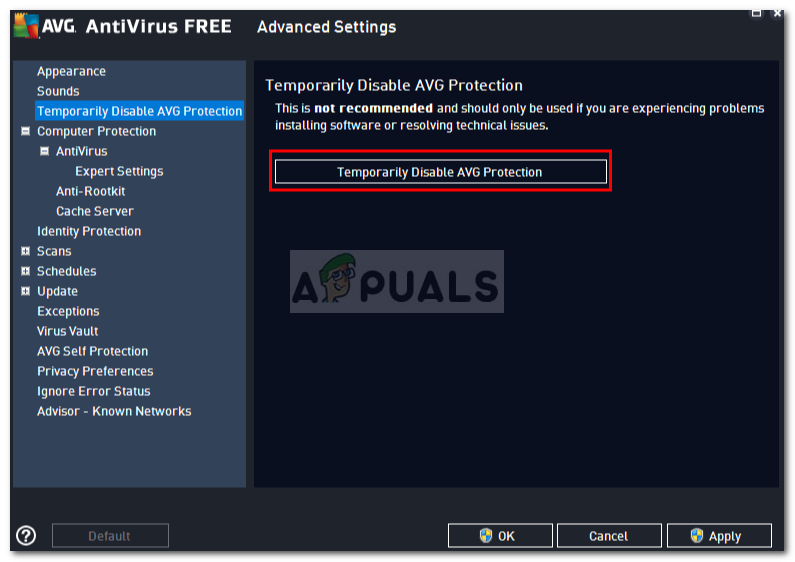 Отключение антивируса
Отключение антивируса
Решение 2. Отключите брандмауэр Windows
Брандмауэр Windows используется для разрешения и блокировки определенных исходящих и входящих соединений. Проще говоря, Windows Firewall — это приложение безопасности, которое используется для фильтрации сетевых передач. Иногда ваш брандмауэр Windows может блокировать соединения, из-за которых вы не можете ничего скачивать из Интернета. В таком случае вам придется отключить его. Вот как:
- Идти к Стартовое меню и открыть Панель управления.
- Ищи ‘Брандмауэр WindowsИ откройте его.
- На левой стороне, нажмите ‘Включение или отключение брандмауэра Защитника Windows».
- Выберите ‘Отключить брандмауэр Защитника WindowsКоробка под обоими общественного а также Частный Настройки.
 Отключение брандмауэра Защитника Windows
Отключение брандмауэра Защитника Windows - Хит ОК.
Убедитесь, что, как только вы исправили свою проблему, а брандмауэр Защитника Windows не был причиной, включите ее снова.
Решение 3. Измените настройки интернет-опций
Это решение было сообщено большинством пользователей и успешно устранило их проблему. Иногда, когда в настройках «Свойства обозревателя» расположение диска не является системным, это может привести к появлению ошибки. Следовательно, вы должны убедиться, что это правильно. Вот как это сделать:
- Откройте Панель управления.
- Ищи настройки интернета и открой его.
- Под генеральный вкладка, нажмите на настройки.
 настройки интернета
настройки интернета - Под Текущее местоположение, если расположение диска C:, закрой окно.
 Настройки интернета
Настройки интернета - Если это не так, нажмите ‘Переместить папку …’И выберите нужную папку на диске C :.
- Удар Хорошо.
- Перезагрузите систему и посмотрите, исправит ли она вашу проблему.
Решение 4. Очистка кеша
Если приведенные выше решения не решают вашу проблему, то причина проблемы, вероятно, в вашем браузере. Следовательно, чтобы начать с самого общего, вы должны очистить кеш браузера и данные. Вот как это сделать в Mozilla Firefox:
- Нажми на трехбарочное меню в правом верхнем углу.
- Выбрать Опции.
- С левой стороны выберите ‘Конфиденциальность и безопасность».
- Прокрутите вниз, пока не увидите ‘история».
- Нажмите ‘Чистая история…».
 Очистка истории браузера
Очистка истории браузера - Теперь обязательно выберите selectПросмотр и загрузка истории‘ а также ‘кэшКоробки
- Нажмите ‘Сейчас ясно».
Решение 5. Переустановите браузер
Наконец, последним средством решения проблемы будет переустановка браузера. В некоторых случаях браузер не устанавливается правильно или файлы повреждены, из-за чего он не может нормально работать. Поэтому вам придется переустановить браузер и посмотреть, исправит ли он вашу проблему.
Если вы используете Microsoft Edge, что вы можете сделать, это сброс ваш браузер Это восстановит настройки вашего браузера по умолчанию. Следуйте этой статье, опубликованной на нашем сайте, которая покажет вам, как сбросить настройки Microsoft Edge.

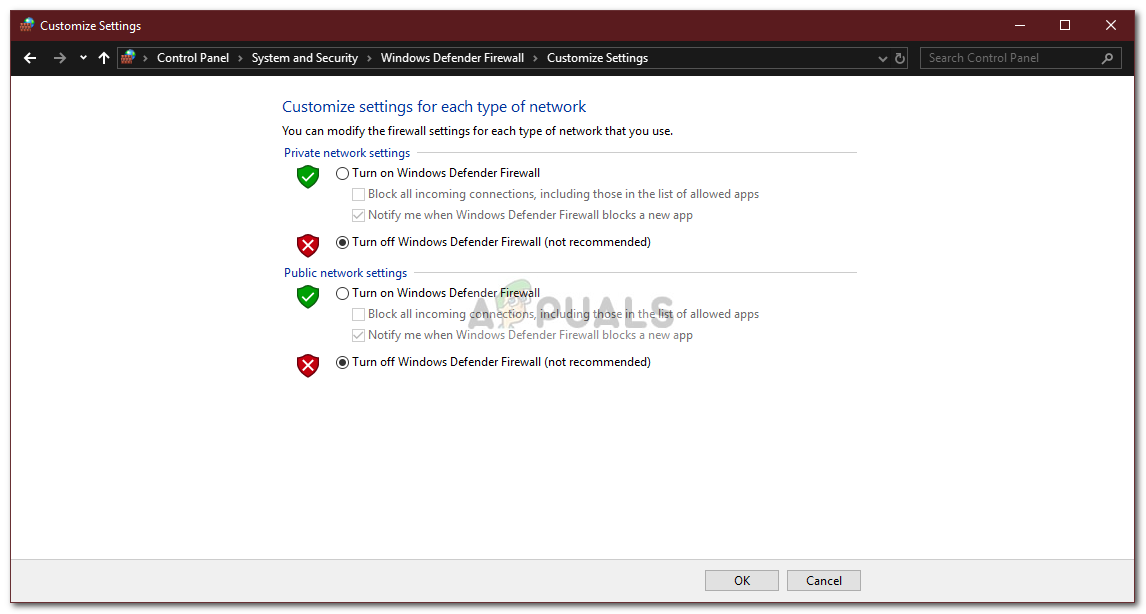 Отключение брандмауэра Защитника Windows
Отключение брандмауэра Защитника Windows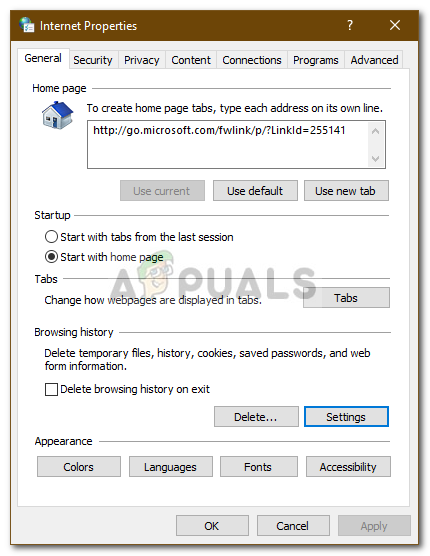 настройки интернета
настройки интернета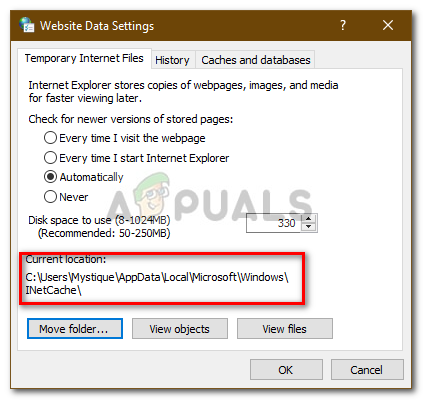 Настройки интернета
Настройки интернета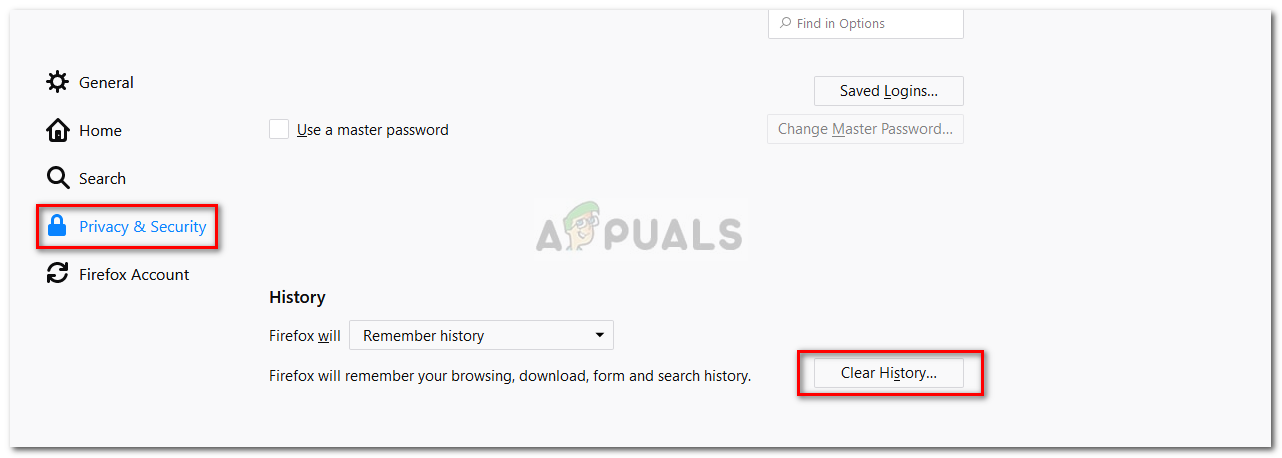 Очистка истории браузера
Очистка истории браузера